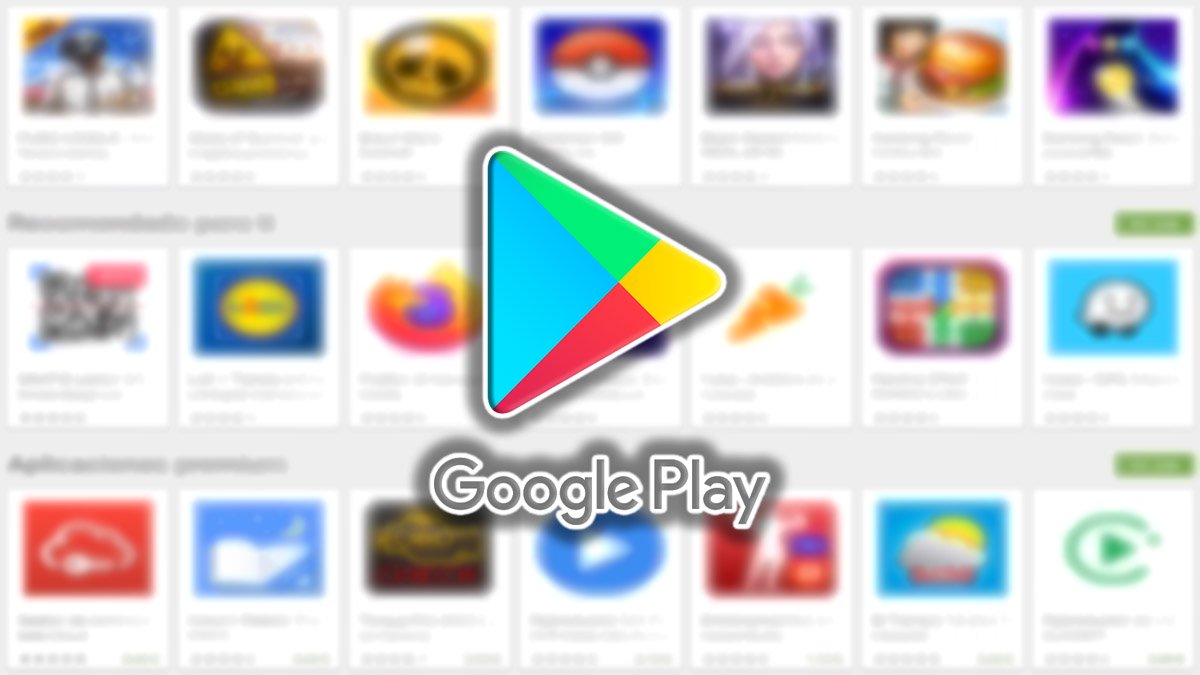Se puede solucionar el error que avisa de que Google Play Store se ha detenido, uno de los errores más comunes en el algún momento puedes experimentar en tu móvil o tablet Android, y te vamos a proponer varias soluciones para intentar solventarlo definitivamente.
Se trata de un error que guarda relación con la tienda de apps de Android, es decir, con Google Play Store. Impide que puedas descubrir nuevas apps y descargarlas, también actualizar las que ya tienes o llevar a cabo cualquier otra tarea dentro de la tienda porque no funciona bien.
Aunque debería tener una solución rápida y sencilla, no siempre es así y debes probar todas y cada una de las que podrás ver a continuación para solucionarlo. En cuanto el problema quede solucionado, podrás usar Google Play Store con normalidad, como siempre debió ser.
Reinicia tu teléfono o tablet
Una de las primeras cosas que debes probar es a reiniciar el teléfono o el tablet Android si te aparece el mensaje de error que indicamos al abrir la Google Play Store. Es algo rápido y sencillo que puede llegar a solucionar el problema, tan solo te llevará unos minutos.
Comprueba que la fecha y hora es correcta
Otra cosa que debes tener en cuenta si aparece el error del que hablamos en Google Play Store es la fecha y la hora de tu móvil o tablet Android, debes comprobar que la hora y la fecha sean correctas, en ocasiones estos parámetros pueden desencadenar en este tipo de incidencias.
Comprobar que estos parámetros son correctos es muy fácil, solo sigue estos pasos:
- Entra en ajustes/fecha y hora.
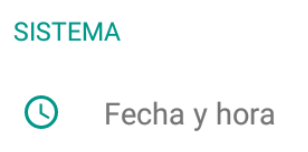
- Ahora pon la hora y fecha correcta y prueba a abrir Google Play Store para ver si el problema ha podido ser solventado.
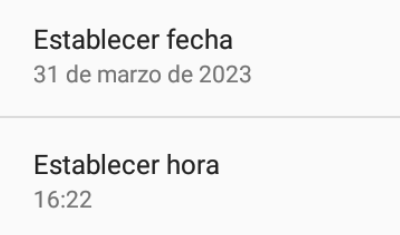
Borrar caché y datos de Google Play Store
Unas de las posibles soluciones al problema que te avisa de que Google Play Store se ha detenido pasaría por borrar los datos y la caché de la app de la tienda, Google Play Services y Servicios de Google Play instalada en el teléfono.
Para realizar esta tarea, haz lo siguiente:
- En tu móvil Android, accede a los ajustes/aplicaciones/todas las aplicaciones y busca “Google Play Store”.
- Una vez pulses en la aplicación, entra en la sección “almacenamiento” y luego ya puedes pulsar sobre las opciones “borrar datos” y “borrar caché”.

- Por último, haz lo mismo con las aplicaciones Google Play Services o Servicios de Google Play.
Restablece la conexión a Internet
Aunque no debería ser la causa principal de este error de Google Play Store, no está de más probar un restablecimiento de tu conexión a Internet. Puedes hacerlo fácilmente activando el modo avión en teléfono Android, y activándolo unos segundos después.
Esto lo que hace es desconectar tu teléfono de Internet mediante WiFi o conexión de datos, y que luego el móvil vuelva a buscar la conexión para conectarse otra vez. Cuando hagas esto, abre otra vez Google Play Store para ver si ya puedes descargar apps, actualizar, etc.
Fuerza la detención de la app Descargas
Otras de las cosas que puedes probar si no te funciona el método anterior es forzar la detención de la aplicación Descargas. Para ello haz lo siguiente en tu móvil Android:
- Accede a los ajustes/aplicaciones/todas las aplicaciones y busca la aplicación “Descargas”.
- Entra dentro y pulsa sobre el botón “Forzar detención”.
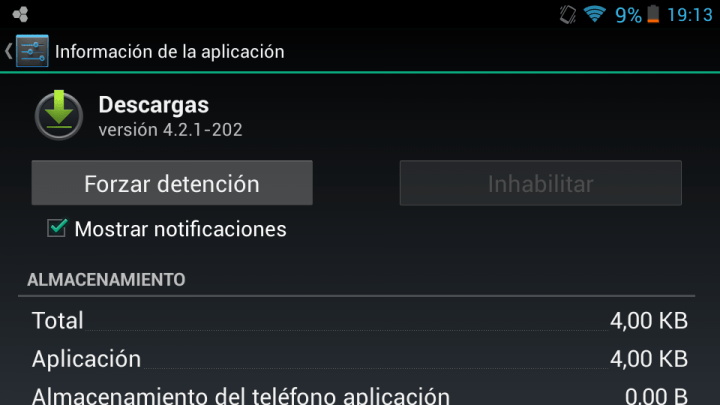
- A continuación, reinicia tu dispositivo y ya no debería aparecer más el mensaje de error de Google Play Store, si sigue apareciendo sigue intentando con otra solución de las que te mostramos.
Borra la cuenta de Google
Otro procedimiento que deberías probar es el de borrar tu cuenta de Google del móvil, no te preocupes porque luego puedes volver a añadirla otra vez para descargar apps de la tienda de aplicaciones Google Play Store. Es un proceso rápido, sigue estos pasos:
- Entra en ajustes/cuentas. Ahora entra en la cuenta de Google y pulsando en el botón de menú debería aparecerte la opción “quitar cuenta”, el que tendrás que pulsar para borrarla.
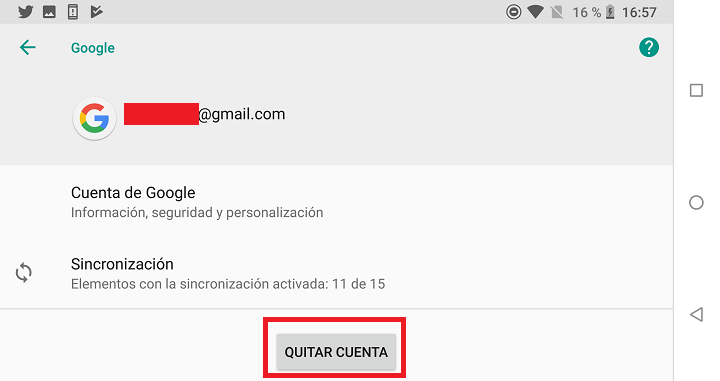
- Por último, reinicia el móvil y luego entra en Google Play Store, la tienda te pedirá que vuelvas a iniciar sesión con una cuenta, utiliza la misma y vuelve a probar a ver si ahora definitivamente ya funciona con normalidad.
Desinstalar actualizaciones de Google Play Store
Vamos con más posibles soluciones que debes probar, ahora trata de desinstalar las actualizaciones de la tienda Google Play Store para ver si así el problema se soluciona. A menudo se instalan actualizaciones que ocasionan error y este podría ser el caso-
Por tanto, vamos a probar a eliminarlas para ver si así se acaba con el error. Esto es lo que debes hacer:
- Entra en ajustes/aplicaciones/todas las aplicaciones (ten en cuenta que la ruta puede cambiar según el sistema operativo Android).
- Ahora entra en Google Play Store y en el botón de menú debería aparecerte la opción “desinstalar actualizaciones”, pulsa en ella y vuelve a entrar en la tienda a ver si ahora funciona.
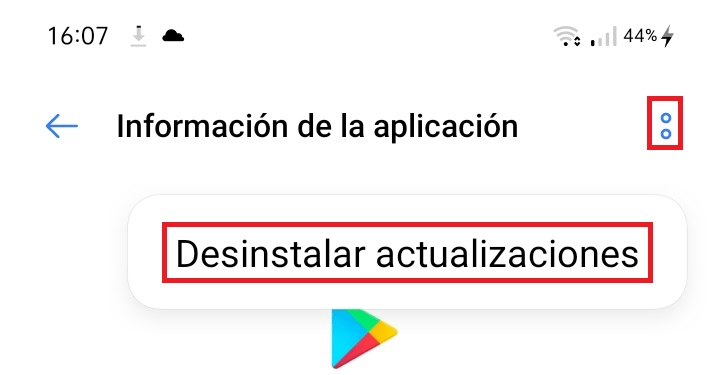
Actualiza Google Play Store
En caso de que sigas sin poder utilizar Google Play Store porque sigue apareciendo el mensaje que avisa que se ha detenido, puedes probar ahora a descargar la versión más reciente de Google Play Store para instalar la versión más reciente de la tienda. Sigue estos pasos:
- Entra en Google Play Store y pulsa en tu imagen de perfil de la parte superior.
![]()
- A continuación, entra en “ajustes”.
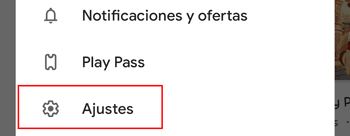
- Ahora accede a “información”.
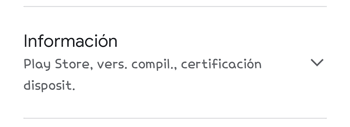
- Por último, comprueba la versión instalada y verifica que es posible actualizar Google Play Store, aunque no te aparecerán nada si ya dispones de la versión más reciente, si hubiese algo disponible podrías instalarla desde ahí.
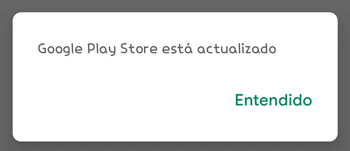
Instala las últimas actualizaciones de Android
Es posible que el error que indica que Google Play Store se haya detenido sea causado por el propio sistema operativo Android, así que conviene mantener actualizado Android con las últimas actualizaciones que tengas disponibles. Es decir, debes actualizar tu teléfono.
Para eso, sigue estos pasos:
- Abre ajustes/información del teléfono/actualizaciones del teléfono.
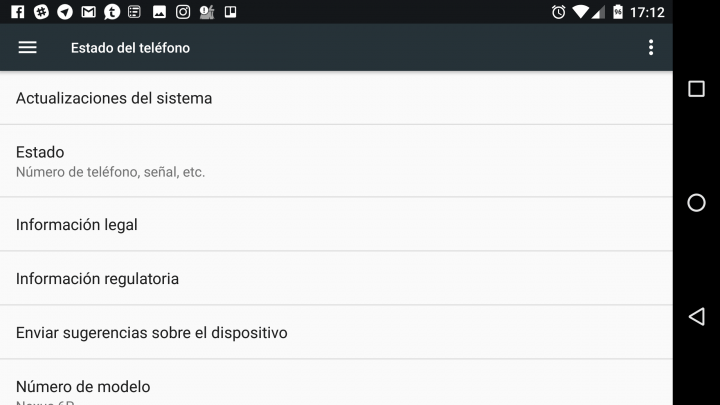
- Si tienes alguna actualización disponible, deberías instalarla, si no aparece nada es que tu teléfono está correctamente actualizado.
Instala Google Play Store en formato apk
Hace muy poco tiempo que os indicamos cómo descargar Google Play Store, y esa podría ser otra solución a este problema, sería la de descargar Google Play Store en formato apk a ver si así con alguna versión ya te funciona.
- Descarga Google Play Store para Android
Al no funcionarte Google Play Store porque aparece el error al abrirla, no tendrás más remedio que intentar esta posibilidad e instalar la versión más reciente. Deberás primero activar la instalación de apps desde orígenes desconocidos en tu teléfono Android para autorizar la instalación.
Formatea el móvil
Como última opción, si nada de lo anterior te funciona, deberías plantearte un restablecimiento de fábrica de tu móvil Android, pero recuerda que este procedimiento borra todos los datos y deja el teléfono como si lo hubieses comprado hoy mismo, sin ningún tipo de datos.
En principio, probando algunas de las opciones anteriores, deberías poder solucionar definitivamente el error que indica que Google Play Store se ha detenido, incidencia que provoca que no puedas entrar a la tienda a descargar aplicaciones, ni actualizar ni nada.
- Ver Comentarios